Windows 10 on suurepärane operatsioonisüsteem, kuid see pole täiuslik. Üks kardetumaid vigu, mida oma arvutis näha võite, on DRIVER IRQL_LESS_OR_NOT_EQUAL viga. See tõrge ilmneb tavaliselt siis, kui Windows 10 ei leia käivitamise ajal laadimiseks kindlat draiverit või tarkvara. Seetõttu kuvatakse nn sinise ekraani tõrge.
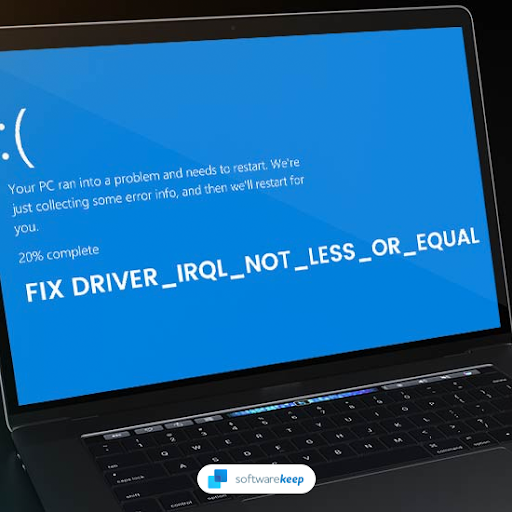
DRIVER_IRQL_LESS_OR_NOT_EQUAL viga on Blue Screen of Death (BSOD) tõrge, mis võib Windows 10-s esineda mitmel põhjusel. Tavaliselt on selle vea põhjuseks draiveri konflikt või vigane riistvara. Kuid ärge muretsege – kui teil on see tõrge, saate selle parandamiseks teha mitu sammu.
Selles artiklis näitame teile, kuidas Windows 10-s DRIVER IRQL_LESS_OR_NOT_EQUAL tõrkeotsingut ja tõrkeotsingut parandada. Vaatleme mitmeid lahendusi, mis võivad aidata Windows 10 veast lahti saada ja arvuti töökorda tuua!
Mis on Windows 10 tõrge DRIVER IRQL_LESS_OR_NOT_EQUAL?
Kui teie süsteemis ilmneb saatuslik tõrge, kuvatakse 'sinise ekraani' tõrge. See on tavaline probleem, mis saadab teie süsteemi STOP-koodi ja sunnib seda taaskäivitama. See on sageli ettearvamatu viga, kuid see ei tähenda, et te ei saaks midagi teha tagamaks, et seda ei juhtuks kaks korda samal põhjusel.
kuidas Excelis teisele lehele viidata
Enamik sinise ekraani tõrkeid on seotud süsteemiga seotud probleemidega, mis saadavad Windows 10-le STOP-koodi, mis viib kohese süsteemi krahhini. See juhtub ilma hoiatuseta, mis tähendab, et töö võib kaduda ja failid võivad aeg-ajalt rikkuda. Salvestage kindlasti sageli!
Windows 10 kasutajad on teatanud paljudest juhiga seotud sinise ekraani tõrke juhtudest, millest üks on veakood „DRIVER IRQL_LESS_OR_NOT_EQUAL”, mida tuntakse ka kui stoppkoodi. Õnneks on mitmeid võimalikke lahendusi, mida saate rakendada, et sellest vabaneda ja naasta arvuti tavapärasesse kasutusse.
Mis põhjustab vea DRIVER IRQL_LESS_OR_NOT_EQUAL?
Esmapilgul pole veateade 'DRIVER IRQL_LESS OR NOT EQUAL' kuigi abiks. Isegi mõned kogenud kasutajad võivad olla üllatunud, kui Windows 10 käivitamisel kuvatakse see stoppkood. Mida see siis täpselt tähendab?
Windows 10 alumine tegumiriba ei tööta
Tõrge DRIVER IRQL_LESS_OR_NOT_EQUAL ilmneb tavaliselt siis, kui seadme draiveril on teie arvutis probleeme. Näiteks võib üks teie draiveritest olla vastuolus programmi või operatsioonisüsteemiga, mis võib selle probleemi põhjustada.
Soovitame teil vaadata allpool loetletud tõrkeotsingu samme, et teha kindlaks, kuidas seda sinise ekraani probleemi põhjustavaid probleeme kõige paremini lahendada.
Lahendatud: DRIVER IRQL_LESS_OR_NOT_EQUAL operatsioonisüsteemis Windows 10
Oluline on selle Windows 10 probleemiga kiiresti tegeleda, sest tõenäoliselt jätkub see seni, kuni selle lahendate! Oleme koostanud seitse toimivat lahendust, mis aitavad teil arvuti kiiresti taastada.
1. meetod. Värskendage oma BIOS-i
Arvuti ei pruugi korralikult töötada, kuna selle BIOS on aegunud. Saate selle parandada, värskendades oma süsteemi tarkvara, mis võib samuti parandada jõudluse ja stabiilsuse probleeme, mis on seotud teie kasutatava BIOS-i vanemate versioonidega!
- Vajutage nuppu Windows + R klaviatuuri klahve. See avab utiliidi Run.
- Trüki sisse ' cmd ” ilma jutumärkideta ja vajutage klaviatuuril sisestusklahvi. See käivitab rakenduse Command Prompt.
- Järgmisena tippige ükshaaval järgmised käsud. Käsu täitmiseks vajutage pärast iga käsurida sisestusklahvi:
- süsteemiinfo | findstr /I /c:bios
- wmic bios saada tootja, smbiosbiosversion
- Need käsud aitavad teil BIOS-i versiooni tuvastada.
Järgmine samm on süsteemiti erinev, seega ei saa me siin üksikasjalikke juhiseid anda. Minge oma BIOS-i tootja veebisaidile ja järgige juhiseid, et värskendada BIOS-i uusimale versioonile.
Hoiatus : PC BIOS-i värskendamine on keeruline protsess, millega kaasnevad üldised riskid. Väike viga, teadmine või teadmatus, võib teie süsteemi kahjustada ja muuta selle käivitamatuks. Veenduge, et teie varundage oma süsteem enne BIOS-i värskendamist või paluge professionaalil seda protsessi teie eest korraldada.
2. meetod. Peatage kiirendamine
GPU kiirendamine võib jõudluse suurendamiseks olla kasulik. See tõstab sisuliselt graafikakaardi piire, võimaldades sellel jõuda tunduvalt kõrgemale kui maksimum. Kuid pidage meeles, et ülekiirendamine võib põhjustada arvutiga palju probleeme, kui seda valesti teha.
minu Windowsi klahv ei tööta
Arvuti on keeruline masin ja graafikaprotsessori kiirendamisel võivad sellel olla negatiivsed tagajärjed. Teie graafikakaart võib üldse lakata töötamast või põhjustada probleeme, isegi sinise ekraani vigu.
Teie GPU ülekiire võib olla põhjuseks, miks teil tekib DRIVER IRQL_LESS_OR_EQUAL sinise ekraani tõrge. Kuigi selle ja muude tegurite vahel puudub otsene seos, on paljud kasutajad teatanud, et nad keelasid selle kahjuliku vea vältimiseks oma kiirendamise.
3. meetod. Värskendage või keelake oma VPN
A VPN või virtuaalne privaatvõrk on viis krüpteeritud tunneli loomiseks teie seadme ja ühe serveri vahel. See võimaldab teil pääseda juurde kogu Internetile, jäädes samas anonüümseks – ideaalne privaatsuse tagamiseks!
Kahjuks põhjustavad mõned VPN-id teadaolevalt Windows 10-s selliseid vigu, nagu DRIVER IRQL_LESS_OR_NOT_EQUAL. Kui kasutate praegu VPN-i, proovige seda värskendada uusimale versioonile ja kontrollida, kas teil on ikka veel see tüütu sinise ekraani probleem või mitte. Kui see ei aidanud, lülitage VPN lihtsalt välja, et kontrollida, kas see on süüdlane.
Kui teie süsteem töötab pärast VPN-i väljalülitamist ideaalselt, võib olla aeg hankida uus.
4. meetod. Keelake ajutiselt viirusetõrje
Viirusetõrjerakendused on teie arvutis hädavajalikud, kui soovite võrgus olles turvaliselt püsida. Kuid paljud neist põhjustavad vigu ja mõned võivad isegi teie draiverid segi ajada. Kui see juhtub, peate viirusetõrje ajutiselt keelama.
- Paremklõpsake tegumiribal tühjal kohal ja valige Tegumihaldur kontekstimenüüst.
- Lülituge valikule Käivitamine vahekaarti, kasutades akna ülaosas asuvat päisemenüüd. Siit leiate loendist oma viirusetõrjerakenduse ja valige see, klõpsates sellel üks kord.
- Klõpsake nuppu Keela nupp on nüüd nähtav akna paremas alanurgas. See keelab rakenduse käivitamise seadme käivitamisel.

- Taaskäivitage arvuti ja vaadake, kas saate pärast selle muudatuse tegemist Razer Synapse'i kasutada. Ärge unustage oma viirusetõrjerakendust hiljem uuesti sisse lülitada või hankige uus viirusetõrjerakendus, kui probleemi põhjustas teie praegune!
5. meetod. Lülitage Windowsi tulemüür välja
Selle probleemi lahendamiseks võib piisata Windowsi tulemüüri väljalülitamisest!
- Vajutage nuppu Windows + R utiliidi Run käivitamiseks. Trüki sisse ' tulemüür.cpl ” (ilma jutumärkideta) ja klõpsake nuppu Okei nuppu.

- Klõpsake nuppu Lülitage Windows Defenderi tulemüür sisse või välja link, mis asub akna vasakus servas.

- Veenduge, et valite ' Lülita välja... ” valik nii privaatvõrgu kui ka avaliku võrgu seadete jaoks.

- Klõpsake nuppu OK ja taaskäivitage arvuti.
6. meetod. Veenduge, et teie draiverid on ajakohased
Draiverite ja Windows 10 värskendamine võib lahendada sinise ekraani vea. See protsess on lihtne ja lihtne.
- Menüü Start kuvamiseks klõpsake ekraani vasakus alanurgas Windowsi ikoonil. Vali Seaded või kasutage alternatiivina Windows + I otsetee.
- Klõpsake nuppu Värskendus ja turvalisus plaat. Siit leiate enamiku Windows Update'i seadetest.
- Mine lehele Windowsi uuendus jaotist kasutades vasakpoolset menüüd ja seejärel klõpsake nuppu Vaadake valikulisi värskendusi link, kui see on saadaval.
- Laiendage Draiveri värskendused ja vaadake üle, millised draiverid vajavad praegu värskendamist. Draiverite värskendamiseks märkige lihtsalt nende kõrvale linnuke ja seejärel klõpsake nuppu Laadige alla ja installige nuppu.
- Lubage Windows 10-l oma draivereid värskendada ja seejärel taaskäivitage arvuti.
7. meetod. Lähtestage Windows 10
Windows 10 lähtestamine on viimane abinõu arvuti jaoks, mille ekraanil kuvatakse pidevalt siniseid vigu. Te ei pea muretsema oma failide või andmete kaotamise pärast, kuna saate valida kahe võimaluse vahel: teha puhas lähtestamine (mis kustutab kõik) või salvestada oma isiklikud failid ja rakendused.
Meie eksperdid soovitavad enne täieliku lähtestamise valimist püüda võimalikult palju salvestada – välja arvatud juhul, kui te ei pahanda oma failidest lahti saada.
- Taaskäivitage arvuti ja hoidke all nuppu F8 Windowsi taastekeskkonda (WinRE) sisenemiseks klaviatuuril, kui alglaadimisekraan on nähtav. Teatud seadmetes peate võib-olla ka Fn (funktsiooni) klahvi all hoidma .
- Navigeerige ekraanil Vali valik Veaotsing > Lähtestage see arvuti .
- Valige üks saadaolevatest suvanditest ja järgige Windows 10 lähtestamiseks või värskendamiseks ekraanil kuvatavaid juhiseid. Kui protsess on lõpule jõudnud, peaksite saama oma süsteemi käivitada ilma sinise ekraani tõrketa.
Viimased mõtted
See ajaveebi postitus on käsitlenud DRIVER IRQL_LESS_OR_NOT_EQUAL sinise ekraani tõrgete levinumaid põhjuseid ja nende parandamist. Loodame, et see teave oli teile kasulik! Kui jah, siis jagage seda oma kaaslastega, kellel võib olla sarnaseid probleeme, klõpsates ühte allolevatest sotsiaalmeedia nuppudest.
Nagu alati, julgelt ulatada välja küsimuste või taotlustega, mida soovite, et me käsitleksime. Samuti saate meie uudiskirjaga liitudes varakult juurdepääsu meie ajaveebi postitustele, tutvustustele ja sooduskoodidele! Kõigi meie pakutavate toodete eest saate parima hinna .
miks on excel ühilduvusrežiimis
Aitäh lugemast! Loodame teid varsti jälle näha.
Soovitatavad artiklid
» Kuidas parandada Windows 10 sinise ekraani viga 'fltmgr.sys'.
» Kuidas parandada Windows 10 sinise ekraani vigu 'Netio.sys'.
» „APC indeksi mittevastavus” sinise ekraani tõrke põhjus ja kuidas seda parandada
Tutvuge meiega Blogi ja Abikeskus rohkem!


